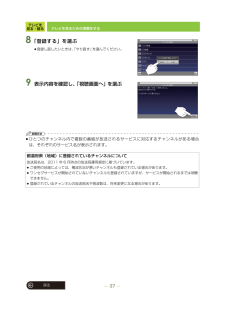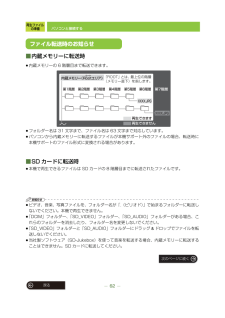Q&A
取扱説明書・マニュアル (文書検索対応分のみ)
"変更"3 件の検索結果
"変更"560 - 570 件目を表示
全般
質問者が納得可能だ。HDDにHZで録画していてBDやDVDにXPやEPに画質変換ダビングする事も可能だしHDDにHZで録画していたものをHDD内でXPやEPにモード変換する事も可能だ。
5212日前view23
全般
質問者が納得>2005年製アクオスなぜ型番を書かんのだ?2005年であれば、LC-32AD5のように、HDMI入力を搭載していないアクオスもあるんだぞ。HDMI入力を搭載しているか、いないかによってDMR-BZT600 がお勧めか、そうでないかは全く変わってくるんだぞ。もし、そのアクオスにHDMI入力があればDMR-BZT600でもいいが、あったとしても、1端子のはずだから、他の機器もHDMIで視聴したい場合はHDMIセレクターが必要になる。もし、そのアクオスにHDMI入力がない場合は、DMR-BZT600 は、...
5243日前view17
全般
質問者が納得1.ルーター次第。http://121ware.com/product/atermstation/special/tv_mode/05.html2.同じはずです。3万円の差は主にHDDの量。ところでDLNA対応機器はあるのでしょうか?「お部屋ジャンプリンク」とか「ルームリンク」とか。無ければ繋がったところで意味が無いと思いますね。
5252日前view19
テレビを見る・録る55戻る予約録画を確認 / 変更 / 取り消しする■予約一覧画面A現在の時刻≥時計は、テレビ放送を受信すると自動的に設定されます。B録画可能時間の目安≥内蔵メモリーとSDカードの録画可能時間を時間と分で表示します。≥録画可能なSDカードが入っていない場合は「SD --:--」と表示されます。≥録画可能時間について、詳しくは 200 ページをお読みください。C予約録画が重複している番組D毎週予約の設定がされている番組E正しく録画されなかった番組≥タップすると録画されなかった理由が表示されます。≥理由を表示中に「未実行履歴消去」をタップすると表示中の履歴を消去します。≥の番組は最大 4 件まで表示されます。4 件を超えると、古いものから自動的に消去されます。峪曽 棚汕
戻る5もくじ準備付属品..............................................................7まずお読みください.......................................8防水について(ご使用前に必ずお読みください)...............9各部の名前...................................................12スタンドの使いかた....................................13グリップベルトの使いかた........................14SD カードを入れる / 取り出す.................15電源の準備をする .......................................17基本の操作電源を入れる / 切る....................................19タッチパネルの操作....................................21ホーム画面からの基本操作............
戻る6もくじ無線 LAN 接続無線 LAN 機能の使用上のお願い..............92無線でネットワーク接続する....................94無線 LAN の詳細設定.................................97DLNA で映像を見る当社製お部屋ジャンプリンク(DLNA)対応レコーダーと無線接続........................98パソコンなど家庭内の DLNA 対応機器と無線接続................................................109ビデオや写真の再生設定をする............. 112インターネットを楽しむインターネットの閲覧制限について......113YouTube(ユーチューブ)を見る.......114radiko.jp(ラジコ)を聴く....................119ウェブサイトを見る.................................120ブックマークと閲覧履歴を管理する......124ウェブサイトの設定をする........................
基本の操作24戻るホーム画面からの基本操作■最近使用したアプリケーションから選ぶ最近使用したアプリケーションを 6 つまで表示します。1 本機の [ ] を押したままにする最近使用したアプリケーションを表示します。2 操作したいアプリケーションを選ぶお買い上げ時のホーム画面の左右に 1 画面ずつ、アプリケーションのショートカットなどを配置できる画面を用意しているので、用途に合わせて自由にホーム画面を作成することができます。「<」「>」をタップして画面を切り替えるお知らせ≥左右にフリックして画面を切り替えることもできます。≥中央画面以外を表示している場合は、本機の「 」を押すと中央画面を表示します。■本書での操作説明の記載についてホーム画面はお客様のご使用に合わせて変更できますが、本書での操作説明は中央画面(トップメニュー)から操作する説明で記載しています。また、中央画面のアプリケーションアイコンの並びはお買い上げ時の状態で説明しています。ホーム画面について中央画面(トップメニュー)ホーム画面を変更する ≠ P159次のページに続く
テレビを見る・録る戻る54予約録画を確認 / 変更 / 取り消しする1 本機の[ ]を押して「予約一覧」を選ぶ2 変更 / 取り消ししたい予約を選ぶ予約内容が表示されます。≥変更 / 取り消しがなければ、本機の [ ] を押して予約一覧に戻ってください。■変更する場合3 変更したい項目を選び、予約内容を修正する4 「予約修正」を選ぶ■取り消す場合3 「予約取消」を選ぶ4 確認画面で「はい」を選ぶ◇ 予約一覧を消して元の画面に戻るには本機の [ ] を押してください。お知らせ≥現在予約録画実行中の番組は、変更や取り消しすることができません。変更や取り消ししたい場合は予約録画を停止してから操作してください。(P53)準備≥テレビを受信しておく(P38)次のページに続く
テレビを見る・録る47戻るワンセグ放送を録画する4 下記の設定を変更する場合はタップして設定を変更する「毎週予約」:繰り返し録画する場合「録画先メモリー」:内蔵メモリーと SD カードのどちらに録画するかを変更する場合5 「予約登録」を選ぶ◇ 番組表を消して元の画面に戻るには本機の [ ] を押してください。お知らせ≥録画予約したあとに画面を消灯する場合、電源はスタンバイ状態にしておいてください。(P19)電源を切っていると、録画が開始されません。≥スタンバイ状態にする場合は、事前に録画を開始する場所で予約録画のチャンネルが受信可能かを確認してから [≥DISP/-POWER] ボタンを押してください。≥パソコンと接続しているときは(P60)予約録画は実行されません。≥番組表にまだ表示されていない番組は、日時を指定して予約録画してください。(P48)≥本機は、番組延長などがあった場合に自動的に予約録画時間を変更する番組追従機能には対応していません。≥録画開始時刻、終了時刻が未定の番組は録画を予約できません。≥内蔵メモリーや SD カードのメモリー残量は予約一覧画面で確認できます。 (P55)録画開始時刻になる...
その他187戻る故障かな !?■写真を見る■無線 LAN 接続こんなときは ここを確かめてください写真をシングル表示したときに画像が粗い≥シングル表示画面はサムネイルの拡大画像を一時的に表示後、主画像の写真を表示します。このため、一覧画面から写真を選んでシングル表示したときやシングル表示で画像を切り換えたときは、画像の粗い写真が表示される場合があります。パソコンから転送した写真の日付が変更されている≥Exif に対応していない写真の場合は更新日(写真を本機の内蔵メモリーに転送した日やパソコンなどで編集した日)が表示されます。Exif:一般社団法人 電子情報技術産業協会(JEITA)にて制定された、撮影情報などの付帯情報を追加することができる写真用のファイルフォーマットこんなときは ここを確かめてください無線LANに接続できない電波がとぎれる≥Wi-Fi 設定がオフになっていませんか?→ 設定をオンにしてください。 (P94)≥電池が消耗していませんか?電池残量が少なくなると自動的にWi-Fiオフになります。→ 電池残量表示が「 」以上の状態にしておくか、AC アダプターと接続してから(P17)操作してください...
テレビを見る・録る37戻るテレビを見るための準備をする8 「登録する」を選ぶ≥登録し直したいときは、「やり直す」を選んでください。9 表示内容を確認し、「視聴画面へ」を選ぶお知らせ≥ひとつのチャンネル内で複数の番組が放送されるサービスに対応するチャンネルがある場合は、それぞれのサービス名が表示されます。都道府県(地域)に登録されているチャンネルについて放送局名は、2011 年 6 月時点の放送局運用規定に基づいています。≥ご使用の地域によっては、電波状況が悪いチャンネルも登録されている場合があります。≥ワンセグサービスが開始されていないチャンネルも登録されていますが、サービスが開始されるまでは視聴できません。≥登録されているチャンネルの放送局名や周波数は、将来変更になる場合があります。
基本の操作28戻る文字を入力する■日本語を「かな入力」する場合画面上のキーボードを直接タップして入力します。タップする回数に応じて、その行に属する文字を変更させて入力します。例:「あお」と入力する場合1を 1 回タップする2をタップしてカーソルを次へ進める3を 5 回タップする文字を入力すると画面上に変換候補が表示されます。表示された変換候補をタップして入力することもできます。変換候補すべてを見る場合は「 」をタップしてください。候補画面を閉じる場合は「 」をタップしてください。≥変換候補を表示しないようにするには、「予測変換」を「 (表示しない)」に設定してください。(P32)お知らせ≥「キー操作音」を設定すると(P31)、タップ操作が受け付けられたことを音で確認しながら操作できます。文字を入力する濁点にしたり、大文字 / 小文字の切り換えをする場合にタップします。A 同じキーを繰り返しタップして文字を変更する場合に、逆順に表示B カーソル移動(左)≥漢字変換時は変換範囲を変更します。C 半角記号 / 全角記号 / 顔文字一覧の切り換えD ひらがな/英字/数字入力の切り換えあ:ひらがな...
再生ファイルの準備62戻るパソコンと接続する■内蔵メモリーに転送時≥内蔵メモリーの 6 階層目まで転送できます。≥フォルダー名は 31 文字まで、ファイル名は 63 文字まで対応しています。≥パソコンから内蔵メモリーに転送するファイルが本機サポート外のファイルの場合、転送時に本機サポートのファイル形式に変換される場合があります。■SD カードに転送時≥本機で再生できるファイルは SD カードの 8 階層目までに転送されたファイルです。お知らせ≥ビデオ、音楽、写真ファイルを、フォルダー名が「.(ピリオド)」で始まるフォルダーに転送しないでください。本機で再生できません。≥「DCIM」フォルダー、「SD_VIDEO」フォルダー、「SD_AUDIO」フォルダーがある場合、これらのフォルダーを消去したり、フォルダー名を変更しないでください。≥「SD_VIDEO」フォルダーと「SD_AUDIO」フォルダーにドラッグ &ドロップでファイルを転送しないでください。≥当社製ソフトウェア(SD-Jukebox)を使って音楽を転送する場合、内蔵メモリーに転送することはできません。SD カードに転送してください。ファイル転送時のお...
- 1